Win10系统怎么在开始菜单中置顶应用?Win10系统在开始菜单中置顶应用的方法
来源:https://www.uweishi.com/ 时间:2022-12-29 18:23:53 责任编辑:admin
现在使用Win10系统的朋友越来越多,而桌面的开始菜单是很多人使用的一个栏目,我们可以在这里快速的找到需要的已安装应用,但最近有用户反映说,开始菜单只有系统自带的“最常用”置顶功能,而想要把自己常用的应用程序在开始菜单中置顶,便于快捷使用,但是不知道如何操作,下面小编就为大家介绍一下Win10系统在开始菜单中置顶应用的方法。
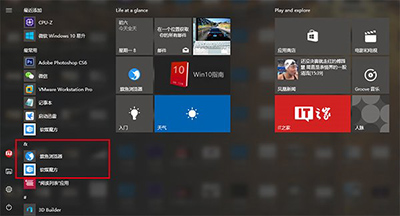
这个操作仍然不难,具体如下:
1、先进入开始菜单所在的文件夹,有两个入口:
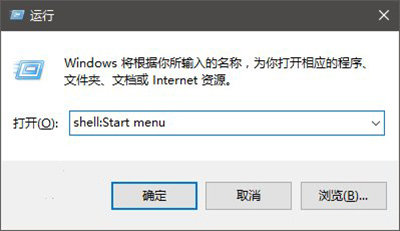
当前用户可在“运行”(按Win+R召唤)中,执行 shell:Start menu,后续修改只对当前用户生效;
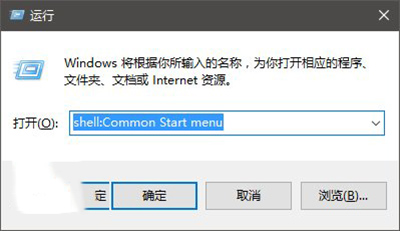
如果在“运行”中执行 shell:Common Start menu,后续修改就对所有用户生效
2、上述入口任选其一并进入,然后找到你所需要置顶的快捷方式,如果“开始菜单→程序”下没有所需的快捷方式,可以在程序文件夹中的各个文件夹中寻找,比如旗鱼浏览器和软媒魔方就在“软媒软件”文件夹下的“旗鱼浏览器”和“软媒魔方”文件夹中,可以把它们直接复制到“程序”文件夹下,但需要有管理员权限,此时在对话框中点击“继续”即可(管理员账户),如下图:
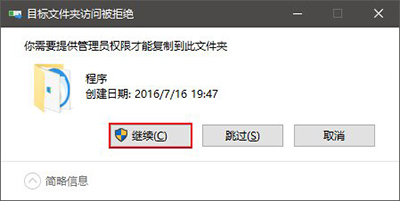
3、对目标快捷方式进行重命名,比如“旗鱼浏览器”,把光标移动到“旗”字之前(也就是移动到快捷方式文字最左端),然后按住Alt键不松手的同时按0160(纯数字)四个键。这项操作对于有数字键盘的用户来说比较容易,如果是笔记本键盘用户,可能需要配合按Fn键,效果如下图——
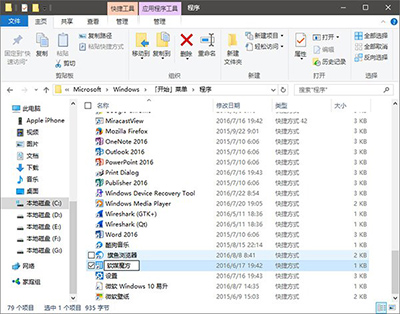
此时会看到文字前面多了一个空格,但只按空格不会有这个效果,因为系统会在重命名后直接消除前面的普通空格,而这个方法可以让空格得以保留。修改后就可以利用开始菜单排序规则(字符优先于字母)来让你喜爱的应用置顶,如果你觉得系统默认的“最常用”和“最近添加”影响你的最爱排名的话,也可以在设置中把这些功能关闭,如下图:
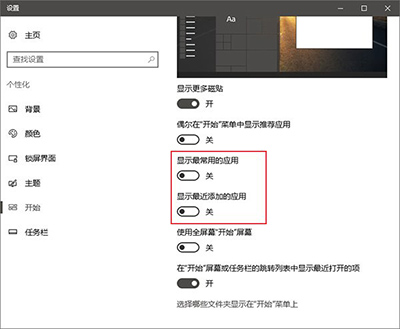
这样一来,你喜爱的应用就彻底排第一了,如下图
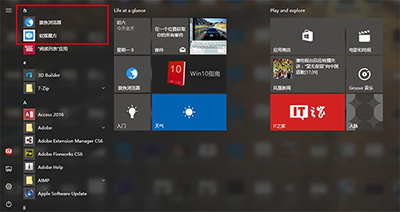
以上为大家介绍的就是Win10系统在开始菜单中置顶应用的方法,有需要的朋友可以参考上面的方法操作哦。